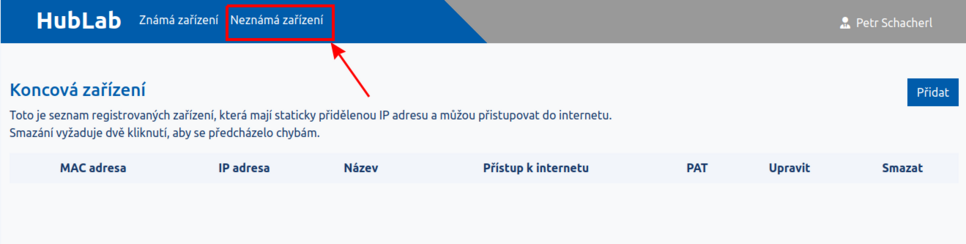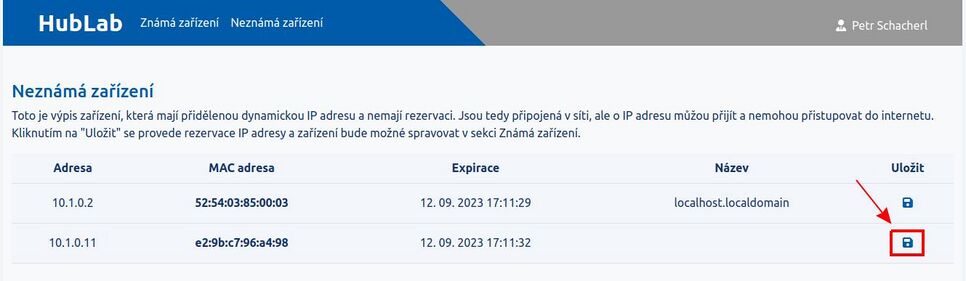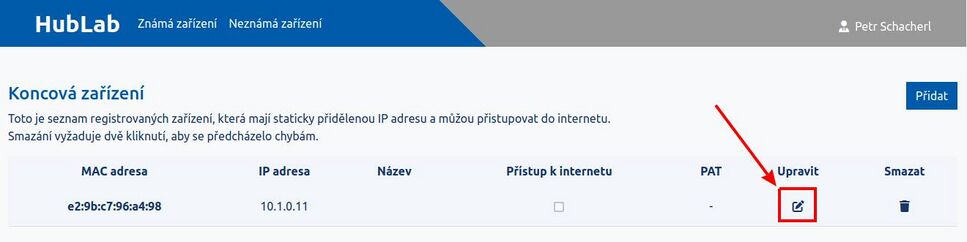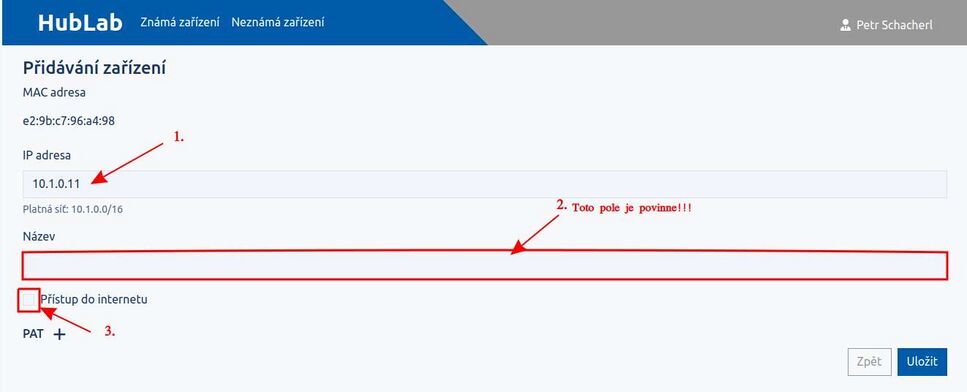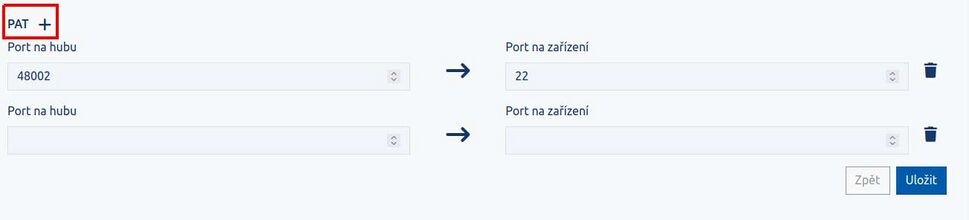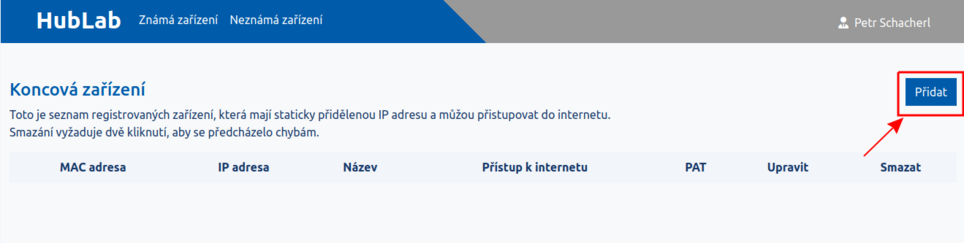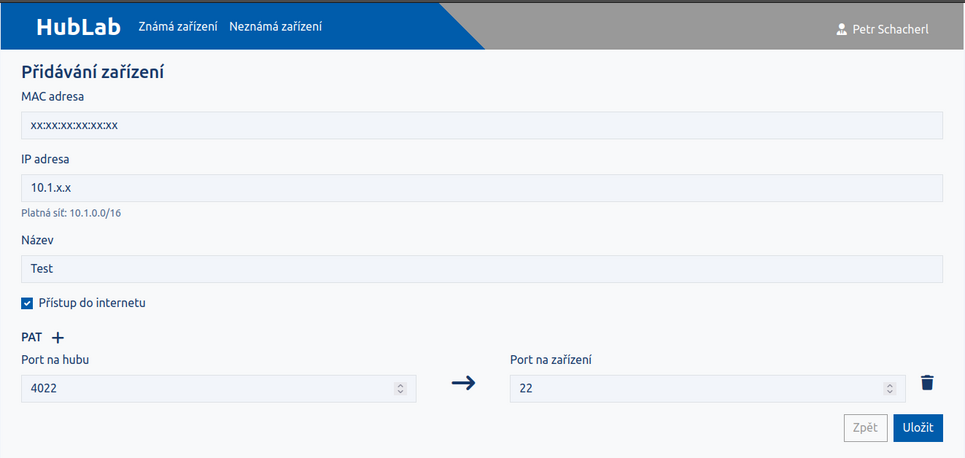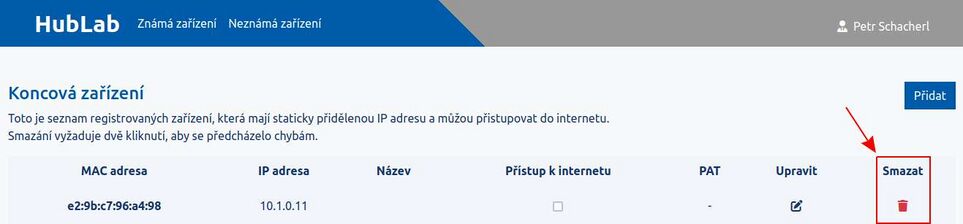HubLab IoT Wi-Fi
HubLab - IoT Wi-Fi síť
Dostupnost služby je závislá na dané lokalitě (aktuálně ji nabízíme v EC, EK, UI, UL a US + okolní budovy).
Přístup k administrativnímu rozhraní je přes webové rozhraní, to je přístupné přes https://hub-XX-gw.zcu.cz (nahraďte "XX" v hypertextovém odkazu názvem lokality HubLab sítě: ec, ek, ui, ul, us).
Název správné sítě zjistíte také jako vysílané SSID v dané lokaci.
1. Přímé připojení zařízení a jeho registrace v aplikaci
a) Připojte zařízení k Wi-Fi prostřednictvím získaného hesla.a) Klikněte na "Neznámá zařízení".
b) Vyberte zařízení které chcete přidat (identifikujte jej dle jeho MAC adresy) a klikněte na ikonu diskety v sekci "Uložit".
c) Vratíte se zpět kliknutí na "Známá zařízení".
d) Kliněte na ikonku tužky v sekci "Upravit".
d) V editaci můžete 1. změnit IP adresu (musí být v platném rozsahu pro danou Wi-Fi síť), 2. "Název" připojeného zařízení (toto pole je povinné), nebo 3. povolit/zakázat "Přístup do internetu".
Upozornění - pokud v editaci změníte IP adresu zařízení, je nutné jej odpojit od Wi-FI a znovu připojit!
e) Zařízení může být dostupné z univerzitní sítě (WEBnet) na konkrétním vnějším portu (hub-XX-gw.zcu.cz:PORT). Přidání lze provést přes tlačítko "+" u nápisu "PAT"
2. Ruční Přidání zařízení
a) Vyplňte údaje podbně jako na obrázku (obrázek je pouze ilustrační -> zadávejte platné údaje)
3. Odstranění zařízení ze seznamu "Známá zařízení"
a) Kliněte na ikonku popelnice -> ikona zčervená, klikněte na ní podruhé podruhé a zařízení se odstraní